Caméra arrière Snapchat ne fonctionne — guide de dépannage


Table des matières
- Comment réparer la caméra arrière qui ne fonctionne pas sur Snapchat ?
- Redémarrer l’application Snapchat
- Redémarrer votre téléphone
- Mettre à jour Snapchat
- Vider le cache Snapchat
- Vérifier les autorisations de la caméra
- Réinstaller Snapchat
- Tester la caméra en dehors de Snapchat
- FAQ
- Résumé et actions rapides
Comment réparer la caméra arrière qui ne fonctionne pas sur Snapchat ?
Ce guide propose des étapes ordonnées et vérifiables. Commencez par les solutions les plus simples et progressez vers les corrections plus profondes. Méthodologie courte : Tester → Isoler → Corriger → Vérifier.
1. Redémarrer l’application Snapchat
- Fermez Snapchat complètement (balancez l’app hors du sélecteur d’apps).
- Attendez 5–10 secondes.
- Rouvrez Snapchat et vérifiez la caméra arrière.
Pourquoi : Un redémarrage supprime les processus bloqués et recharge les permissions et ressources temporaires.
2. Redémarrer votre téléphone
- Éteignez votre appareil.
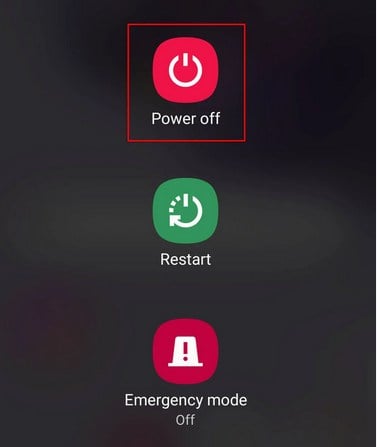
- Attendez 10–20 secondes, puis rallumez-le.
- Ouvrez Snapchat et testez la caméra arrière.
Quand faire ça : après plusieurs tentatives infructueuses avec l’app seule, ou si d’autres apps présentent aussi des erreurs.
3. Mettre à jour Snapchat
- Ouvrez le magasin d’applications de votre appareil (App Store ou Play Store).
- Recherchez « Snapchat ».
- Installez toutes les mises à jour disponibles, puis relancez l’app.
Note : Les mises à jour corrigeront souvent des bogues connus qui bloquent la caméra.
4. Vider le cache Snapchat
- Ouvrez Snapchat.
- Allez dans Paramètres > Confidentialité et Paramètres de l’app (ou l’icône profil > roue dentée).
- Faites défiler et touchez Effacer le cache.
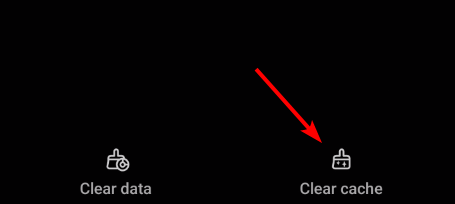
- Confirmez puis redémarrez l’application.
Remarque : Vider le cache ne supprime pas vos souvenirs sauvegardés sur le cloud lié à votre compte.
5. Vérifier les autorisations de la caméra
- Ouvrez les Réglages de votre téléphone.
- Accédez à Applications (ou Apps) > Snapchat > Autorisations.
- Assurez-vous que l’autorisation Caméra est activée.
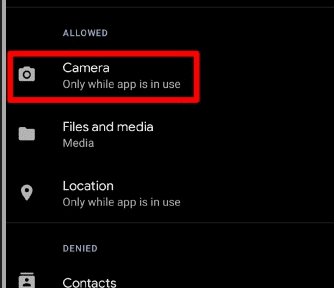
iOS : Réglages > Snapchat > Caméra.
Android : Paramètres > Applications > Snapchat > Autorisations > Caméra.
Important : Si la caméra est désactivée, Snapchat n’a pas les droits pour l’ouvrir — l’écran restera noir.
6. Réinstaller Snapchat
- Désinstallez Snapchat de votre appareil.
- Redémarrez votre téléphone.
- Réinstallez Snapchat depuis l’App Store ou le Play Store.
- Connectez-vous et vérifiez la caméra.
Sécurité : La réinstallation supprime seulement l’application locale. Vos comptes et souvenirs stockés dans le cloud restent accessibles après reconnexion.
Conseil avancé : Si vous utilisez un émulateur (ex. BlueStacks) ou une version APK hors magasin, essayez une installation officielle pour isoler la cause.
7. Tester la caméra en dehors de Snapchat
- Ouvrez l’application Appareil photo native du téléphone.
- Basculez sur la caméra arrière et prenez une photo ou une vidéo.
- Si la caméra ne fonctionne pas dans l’app native, le problème est probablement matériel.
Quand contacter un réparateur : si la caméra échoue dans toutes les applications, une inspection matérielle est nécessaire.
Playbook rapide de dépannage (SOP)
- Étape 1 — Redémarrer l’app.
- Étape 2 — Redémarrer le téléphone.
- Étape 3 — Vérifier les autorisations (Caméra).
- Étape 4 — Vider le cache.
- Étape 5 — Mettre à jour l’app.
- Étape 6 — Réinstaller si nécessaire.
- Étape 7 — Tester hors de Snapchat.
- Escalade — Contacter le fabricant ou un réparateur si échec matériel.
Arbre de décision (diagnostic rapide)
flowchart TD
A[Caméra arrière Snapchat ne fonctionne] --> B{Fonctionne hors Snapchat ?}
B -- Oui --> C[Problème spécifique à l'app → Effacer cache, mettre à jour, réinstaller]
B -- Non --> D[Tester autres apps → Si KO, probable problème matériel]
C --> E[Si persiste → Réinstaller ou contacter support Snapchat]
D --> F[Contacter réparateur ou fabricant]Contre-exemples et limites
- Si la caméra marche dans l’app native mais pas sur Snapchat, le problème est logiciel/app-specific.
- Si la caméra ne marche nulle part, ce n’est pas un bug Snapchat mais matériel (lentille, connecteur, capteur).
- Certaines ROM customisées ou émulateurs peuvent empêcher l’accès à la caméra.
Checklists selon le rôle
Utilisateur (rapide)
- Redémarrer l’app.
- Redémarrer le téléphone.
- Vérifier l’autorisation Caméra.
- Vider le cache.
Utilisateur avancé
- Mettre à jour l’app et le système.
- Réinstaller Snapchat.
- Tester via une autre session ou un autre compte.
Technicien / Réparateur
- Tester module caméra via diagnostic matériel.
- Vérifier connecteurs internes et flex.
- Vérifier mises à jour firmware et compatibilité capteur.
Notes de compatibilité
- iOS et Android gèrent les permissions différemment : vérifiez les réglages système spécifiques.
- Les versions d’OS trop anciennes peuvent causer des incompatibilités avec les dernières versions de Snapchat.
- Les émulateurs (BlueStacks, etc.) peuvent ne pas exposer correctement la caméra.
Confidentialité
Vérifier les autorisations n’attaque pas la vie privée : autoriser ou refuser la caméra ne modifie pas les données stockées. Snapchat n’accède à la caméra que lorsque l’app est active et autorisée.
FAQ
Pourquoi ma caméra arrière est-elle noire sur Snapchat ?
Généralement à cause d’un cache corrompu, d’une version d’app obsolète ou d’autorisations caméra désactivées.
Les erreurs Snapchat peuvent-elles bloquer la caméra ?
Oui. Certaines erreurs ou plantages d’app peuvent empêcher Snapchat d’initialiser la caméra tant que le cache n’est pas vidé ou que l’app n’est pas mise à jour.
Que faire si la caméra arrière fonctionne dans d’autres apps mais pas sur Snapchat ?
C’est un problème spécifique à l’app. Videz le cache, mettez à jour ou réinstallez Snapchat.
La réinstallation supprime-t-elle mon compte ou mes souvenirs ?
Non. La réinstallation supprime l’application locale seulement. Vos souvenirs liés au compte restent sur les serveurs et seront accessibles après reconnexion.
Que faire si aucune de ces solutions ne fonctionne ?
Il est probable que le problème soit matériel. Contactez le fabricant du téléphone ou un centre de réparation agréé.
Résumé et actions rapides
- Commencez par redémarrer l’app et le téléphone.
- Vérifiez l’autorisation Caméra et videz le cache.
- Mettez à jour ou réinstallez Snapchat.
- Testez la caméra avec l’app native pour isoler matériel vs logiciel.
Important : si la caméra échoue hors de Snapchat aussi, adressez-vous à un réparateur — le dépannage logiciel ne suffira pas.
Merci d’avoir suivi ce guide. Si vous avez essayé toutes les étapes et que le problème persiste, notez les symptômes précis (ex. écran noir, message d’erreur, code d’erreur) avant de contacter l’assistance ou le réparateur.
Matériaux similaires
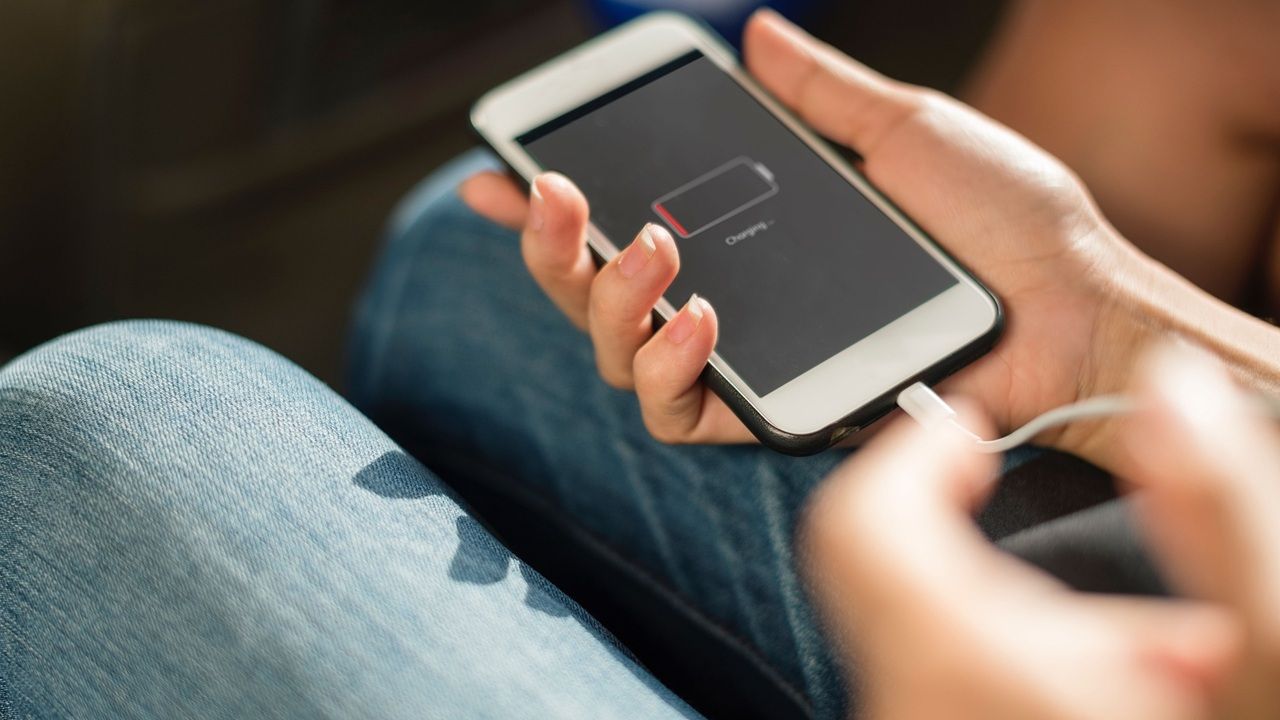
Arrêter les applis Android qui vident la batterie
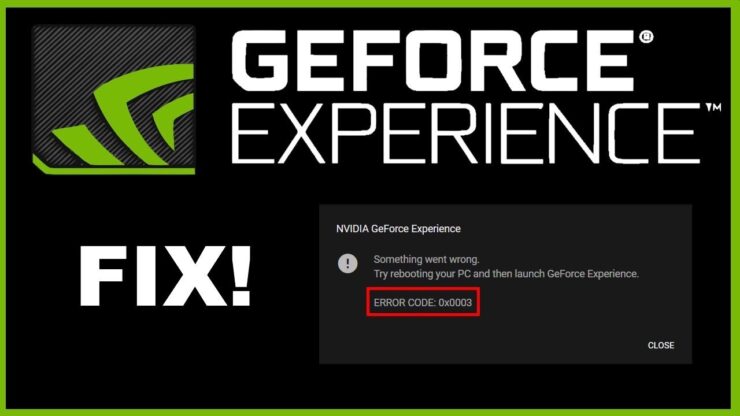
Corriger l’erreur GeForce Experience 0x0003
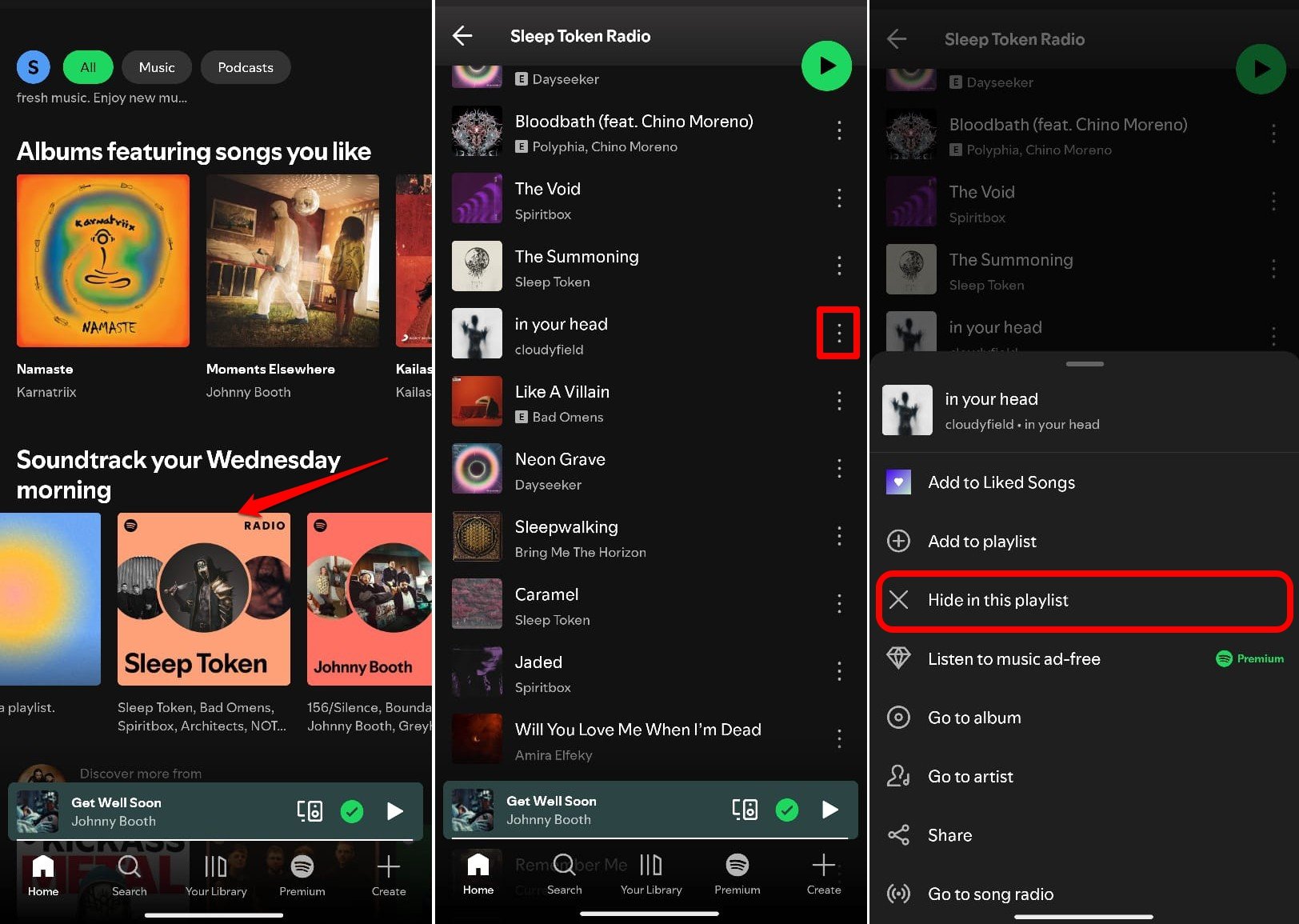
Masquer et afficher des chansons sur Spotify

Caméra arrière Snapchat : réparer rapidement

Capturer le trafic réseau sur Android
